Nota
El acceso a esta página requiere autorización. Puede intentar iniciar sesión o cambiar directorios.
El acceso a esta página requiere autorización. Puede intentar cambiar los directorios.
En este inicio rápido, se usa una plantilla de Azure Resource Manager (plantilla de ARM) para crear un clúster de Apache Hadoop en Azure HDInsight. Hadoop era el entorno de trabajo de código abierto original para el procesamiento distribuido y análisis de macrodatos en clústeres. El ecosistema de Hadoop incluye utilidades y software relacionados, como Apache Hive, Apache HBase, Spark, Kafka, entre otros muchos.
Una plantilla de Azure Resource Manager es un archivo de notación de objetos JavaScript (JSON) que define tanto la infraestructura como la configuración de un proyecto. La plantilla usa sintaxis declarativa. Se describe la implementación deseada sin escribir la secuencia de comandos de programación para crear la implementación.
Actualmente HDInsight tiene siete tipos diferentes de clúster. Cada uno de estos tipos de clúster es compatible con un conjunto de componentes diferente. Todos los tipos de clúster son compatibles con Hive. Para ver una lista de los componentes compatibles con HDInsight, consulte Novedades en las versiones de clústeres de Hadoop proporcionadas por HDInsight
Si su entorno cumple los requisitos previos y está familiarizado con el uso de plantillas de Resource Manager, seleccione el botón Implementar en Azure. La plantilla se abrirá en Azure Portal.
Requisitos previos
Si no tiene una suscripción a Azure, cree una cuenta gratuita antes de empezar.
Revisión de la plantilla
La plantilla usada en este inicio rápido forma parte de las plantillas de inicio rápido de Azure.
{
"$schema": "https://schema.management.azure.com/schemas/2019-04-01/deploymentTemplate.json#",
"contentVersion": "1.0.0.0",
"metadata": {
"_generator": {
"name": "bicep",
"version": "0.26.54.24096",
"templateHash": "1839820966662864707"
}
},
"parameters": {
"clusterName": {
"type": "string",
"metadata": {
"description": "The name of the HDInsight cluster to create."
}
},
"clusterType": {
"type": "string",
"allowedValues": [
"hadoop",
"intractivehive",
"hbase",
"storm",
"spark"
],
"metadata": {
"description": "The type of the HDInsight cluster to create."
}
},
"clusterLoginUserName": {
"type": "string",
"metadata": {
"description": "These credentials can be used to submit jobs to the cluster and to log into cluster dashboards."
}
},
"clusterLoginPassword": {
"type": "securestring",
"minLength": 10,
"metadata": {
"description": "The password must be at least 10 characters in length and must contain at least one digit, one upper case letter, one lower case letter, and one non-alphanumeric character except (single-quote, double-quote, backslash, right-bracket, full-stop). Also, the password must not contain 3 consecutive characters from the cluster username or SSH username."
}
},
"sshUserName": {
"type": "string",
"metadata": {
"description": "These credentials can be used to remotely access the cluster. The username cannot be admin."
}
},
"sshPassword": {
"type": "securestring",
"minLength": 6,
"maxLength": 72,
"metadata": {
"description": "SSH password must be 6-72 characters long and must contain at least one digit, one upper case letter, and one lower case letter. It must not contain any 3 consecutive characters from the cluster login name"
}
},
"location": {
"type": "string",
"defaultValue": "[resourceGroup().location]",
"metadata": {
"description": "Location for all resources."
}
},
"HeadNodeVirtualMachineSize": {
"type": "string",
"defaultValue": "Standard_E4_v3",
"allowedValues": [
"Standard_A4_v2",
"Standard_A8_v2",
"Standard_E2_v3",
"Standard_E4_v3",
"Standard_E8_v3",
"Standard_E16_v3",
"Standard_E20_v3",
"Standard_E32_v3",
"Standard_E48_v3"
],
"metadata": {
"description": "This is the headnode Azure Virtual Machine size, and will affect the cost. If you don't know, just leave the default value."
}
},
"WorkerNodeVirtualMachineSize": {
"type": "string",
"defaultValue": "Standard_E4_v3",
"allowedValues": [
"Standard_A4_v2",
"Standard_A8_v2",
"Standard_E2_v3",
"Standard_E4_v3",
"Standard_E8_v3",
"Standard_E16_v3",
"Standard_E20_v3",
"Standard_E32_v3",
"Standard_E48_v3"
],
"metadata": {
"description": "This is the workdernode Azure Virtual Machine size, and will affect the cost. If you don't know, just leave the default value."
}
}
},
"variables": {
"defaultStorageAccount": {
"name": "[uniqueString(resourceGroup().id)]",
"type": "Standard_LRS"
}
},
"resources": [
{
"type": "Microsoft.Storage/storageAccounts",
"apiVersion": "2021-08-01",
"name": "[variables('defaultStorageAccount').name]",
"location": "[parameters('location')]",
"sku": {
"name": "[variables('defaultStorageAccount').type]"
},
"kind": "StorageV2",
"properties": {}
},
{
"type": "Microsoft.HDInsight/clusters",
"apiVersion": "2021-06-01",
"name": "[parameters('clusterName')]",
"location": "[parameters('location')]",
"properties": {
"clusterVersion": "4.0",
"osType": "Linux",
"clusterDefinition": {
"kind": "[parameters('clusterType')]",
"configurations": {
"gateway": {
"restAuthCredential.isEnabled": true,
"restAuthCredential.username": "[parameters('clusterLoginUserName')]",
"restAuthCredential.password": "[parameters('clusterLoginPassword')]"
}
}
},
"storageProfile": {
"storageaccounts": [
{
"name": "[replace(replace(concat(reference(resourceId('Microsoft.Storage/storageAccounts', variables('defaultStorageAccount').name), '2021-08-01').primaryEndpoints.blob), 'https:', ''), '/', '')]",
"isDefault": true,
"container": "[parameters('clusterName')]",
"key": "[listKeys(resourceId('Microsoft.Storage/storageAccounts', variables('defaultStorageAccount').name), '2021-08-01').keys[0].value]"
}
]
},
"computeProfile": {
"roles": [
{
"name": "headnode",
"targetInstanceCount": 2,
"hardwareProfile": {
"vmSize": "[parameters('HeadNodeVirtualMachineSize')]"
},
"osProfile": {
"linuxOperatingSystemProfile": {
"username": "[parameters('sshUserName')]",
"password": "[parameters('sshPassword')]"
}
}
},
{
"name": "workernode",
"targetInstanceCount": 2,
"hardwareProfile": {
"vmSize": "[parameters('WorkerNodeVirtualMachineSize')]"
},
"osProfile": {
"linuxOperatingSystemProfile": {
"username": "[parameters('sshUserName')]",
"password": "[parameters('sshPassword')]"
}
}
}
]
}
},
"dependsOn": [
"[resourceId('Microsoft.Storage/storageAccounts', variables('defaultStorageAccount').name)]"
]
}
],
"outputs": {
"storage": {
"type": "object",
"value": "[reference(resourceId('Microsoft.Storage/storageAccounts', variables('defaultStorageAccount').name), '2021-08-01')]"
},
"cluster": {
"type": "object",
"value": "[reference(resourceId('Microsoft.HDInsight/clusters', parameters('clusterName')), '2021-06-01')]"
}
}
}
En la plantilla se definen dos recursos de Azure:
- Microsoft.Storage/storageAccounts: permite crear una cuenta de Azure Storage.
- Microsoft.HDInsight/cluster: permite crear un clúster de HDInsight.
Implementación de la plantilla
Seleccione el botón Implementar en Azure siguiente para iniciar sesión en Azure y abrir la plantilla de ARM.
Escriba o seleccione los siguientes valores:
Propiedad Descripción Subscription En la lista desplegable, seleccione la suscripción de Azure que se usa para el clúster. Grupo de recursos En la lista desplegable, seleccione el grupo de recursos existente o seleccione Crear. Location El valor se rellenará automáticamente con la ubicación usada para el grupo de recursos. Nombre del clúster Escriba un nombre único global. Use solo letras minúsculas y números para esta plantilla. Tipo de clúster Seleccione hadoop. Cluster Login User Name (Nombre de usuario de inicio de sesión del clúster) Proporcione el nombre de usuario; el valor predeterminado es admin.Cluster Login Password (Contraseña de inicio de sesión del clúster) Indique una contraseña. La contraseña debe tener un mínimo de 10 caracteres y contener al menos un dígito, una letra mayúscula, una minúscula y un carácter no alfanumérico (excepto los caracteres ' ` ").Nombre de usuario de SSH Proporcione el nombre de usuario; el valor predeterminado es sshuser.Contraseña de SSH Proporcione la contraseña. Algunas propiedades se han codificado de forma rígida en la plantilla. Puede configurar estos valores desde la plantilla. Para más información acerca de estas propiedades, consulte este artículo sobre la creación de clústeres de Apache Hadoop en HDInsight.
Nota
Los valores que proporcione deben ser exclusivos y deben seguir las directrices de nomenclatura. La plantilla no realiza comprobaciones de validación. Si los valores proporcionados ya están en uso o no sigue las directrices, obtendrá un error después de haber enviado la plantilla.
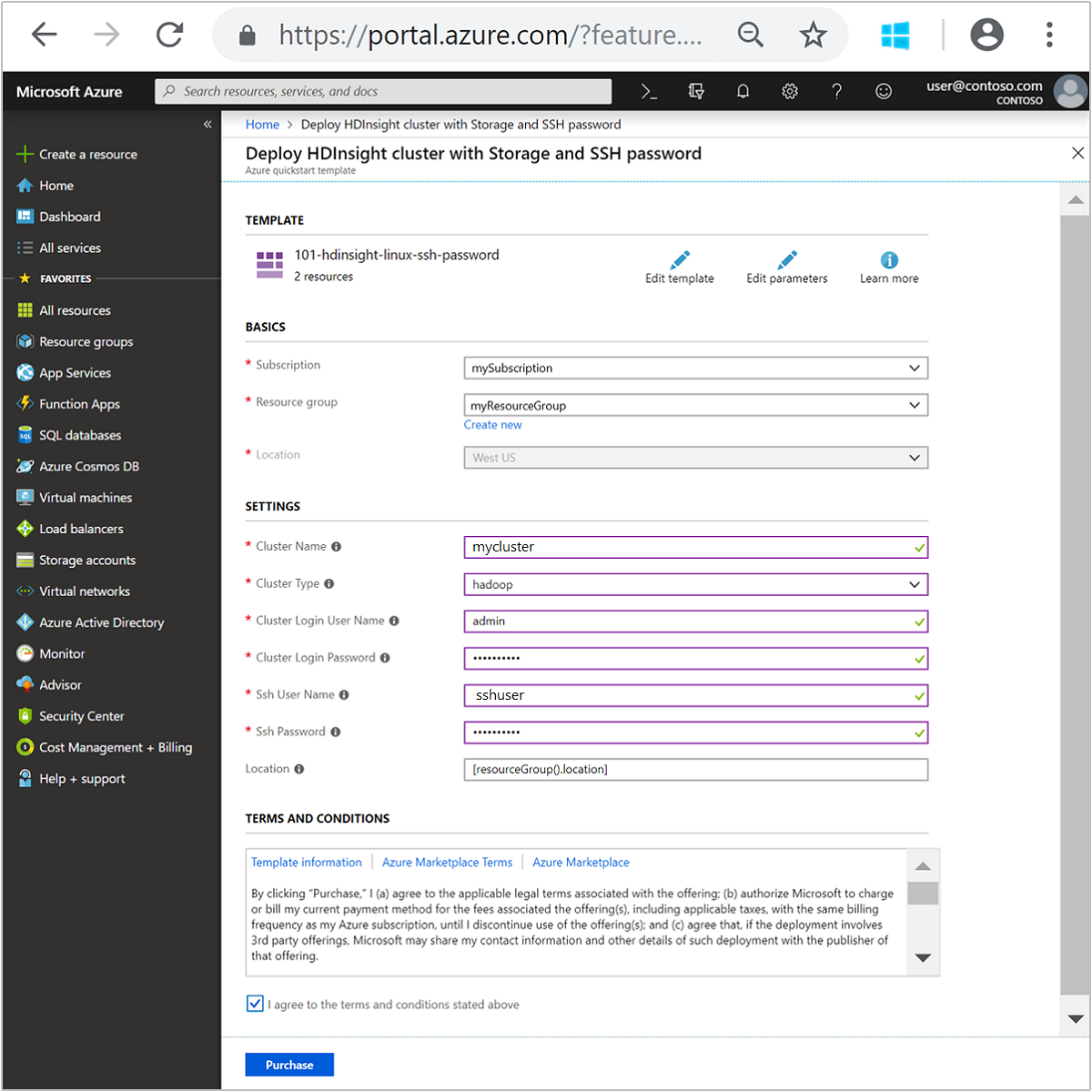
Revise los TÉRMINOS Y CONDICIONES. A continuación, seleccione Acepto los términos y condiciones indicados anteriormente y, después, seleccione Comprar. Recibirá una notificación de que la implementación está en curso. Se tarda aproximadamente 20 minutos en crear un clúster.
Revisión de los recursos implementados
Una vez que se cree el clúster, recibirá una notificación de Implementación correcta con el vínculo Ir al recurso. La página Grupo de recursos mostrará el nuevo clúster de HDInsight y el almacenamiento predeterminado asociado con el clúster. Cada clúster tiene una cuenta de Azure Blob Storage o una dependencia de Azure Data Lake Storage Gen2. Se conoce como cuenta de almacenamiento predeterminada. El clúster de HDInsight y su cuenta de almacenamiento predeterminada deben estar en la misma región de Azure. Al eliminar los clústeres no se elimina la cuenta de almacenamiento.
Nota
Para conocer otros métodos de creación de clústeres y las propiedades que se usan en este inicio rápido, vea Creación de clústeres en HDInsight.
Limpieza de recursos
Después de completar el inicio rápido, puede ser conveniente eliminar el clúster. Con HDInsight, los datos se almacenan en Azure Storage, por lo que puede eliminar un clúster de forma segura cuando no se esté usando. Los clústeres de HDInsight se cobran aunque no se estén usando. Como en muchas ocasiones los cargos por el clúster son mucho más elevados que los cargos por el almacenamiento, desde el punto de vista económico tiene sentido eliminar clústeres cuando no se usen.
Nota
Si avanza de inmediato al siguiente tutorial para aprender a ejecutar operaciones de ETL con Hadoop en HDInsight, es posible que quiera mantener el clúster en ejecución. Esto es porque en el tutorial tendrá que crear un clúster de Hadoop de nuevo. Sin embargo, si no va a continuar con el próximo tutorial de inmediato, debe eliminar el clúster ahora.
En Azure Portal, vaya al clúster y seleccione Eliminar.
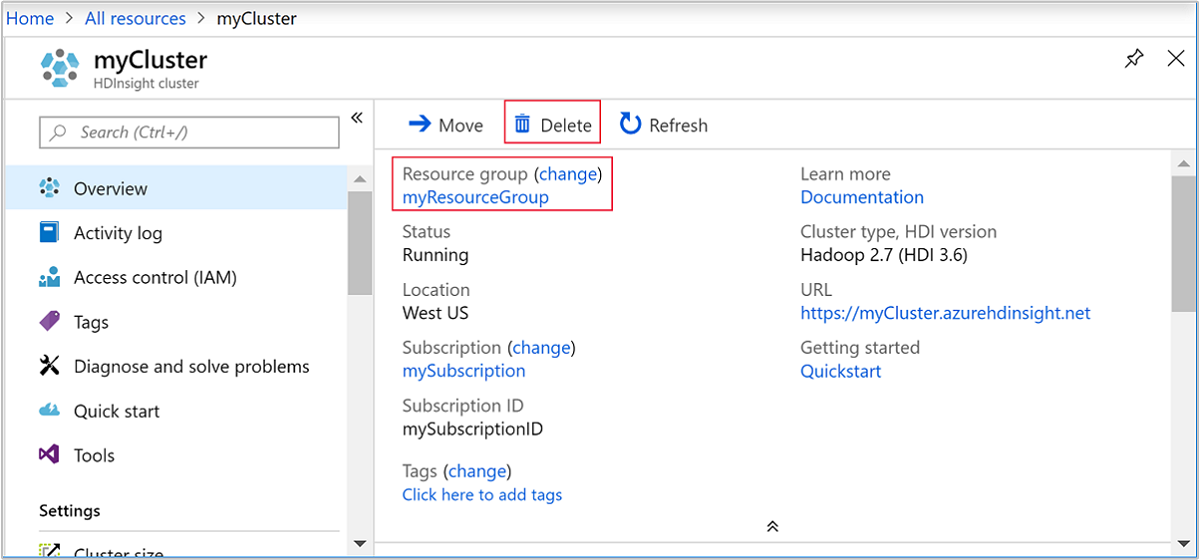
También puede seleccionar el nombre del grupo de recursos para abrir la página del grupo de recursos y, a continuación, seleccionar Eliminar grupo de recursos. Al eliminar el grupo de recursos, se eliminan tanto el clúster de HDInsight como la cuenta de almacenamiento predeterminada.
Pasos siguientes
En este inicio rápido, ha aprendido a crear un clúster de Apache Hadoop en HDInsight con una plantilla de ARM. En el siguiente artículo, aprenderá a realizar una operación ETL (extraer, transformar y cargar) con Hadoop en HDInsight.
